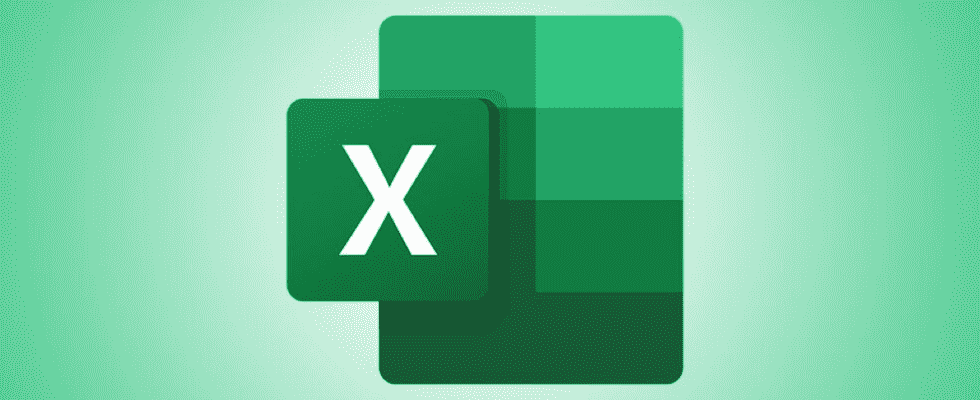Con Microsoft Excel UPPER , LOWER y PROPER funciones, puede escribir en mayúsculas su texto, así como convertirlo en minúsculas o en mayúsculas. Puede especificar su texto como una referencia de celda o directamente en la función. Te mostraremos cómo.
RELACIONADO: Referencia de celda relativa y absoluta, y formato
Poner en mayúscula el texto usando la función SUPERIOR
Si desea cambiar todas las letras de su texto a mayúsculas (es decir, poner en mayúsculas su texto), especifique su texto en Excel. UPPER funcionar de la siguiente manera.
Primero, en su hoja de cálculo, seleccione la celda en la que desea mostrar el texto en mayúsculas.

En la celda seleccionada, escriba la siguiente función y presione Entrar. En la función, asegúrese de reemplazar B3 con la celda que contiene el texto que desea poner en mayúsculas.
=UPPER(B3)

Si no tiene su texto en una celda, especifique el texto directamente en la función de la siguiente manera. En esta función, reemplace My Text con el texto que desea convertir a mayúsculas.
=UPPER("My Text")
Excel mostrará el texto en mayúsculas resultante en la celda seleccionada.

Y ya está todo listo.
RELACIONADO: 5 formas de convertir texto a números en Microsoft Excel
Convertir texto a minúsculas usando la función LOWER
Para poner todas las letras de su texto en minúsculas, utilice Excel LOWER funcionar de la siguiente manera.
En su hoja de cálculo de Excel, haga clic en la celda en la que desea el texto en minúsculas.

En la celda seleccionada, ingrese la siguiente función y presione Entrar. En esta función, reemplace B3 con la celda donde se encuentra su texto.
=LOWER(B3)

Para especificar el texto directamente en la función, use la función de la siguiente manera. Aquí, reemplaza Your Text con tu propio texto.
=LOWER("Your Text")
Verá el texto en minúsculas resultante en su celda actual.

Y eso es.
RELACIONADO: Cómo arreglar un bloque de texto que está en mayúsculas
Convierta el texto en mayúsculas y minúsculas utilizando la función PROPER
El caso apropiado pone en mayúscula la primera letra de cada palabra en su texto. Si desea utilizar este formato de texto, utilice el PROPER funcionar de la siguiente manera.
Primero, en su hoja de cálculo, elija la celda donde desea mostrar el resultado.

En la celda elegida, ingrese la siguiente función y presione Entrar. Aquí, reemplaza B3 con la celda que tiene el texto que desea cambiar a mayúsculas y minúsculas.
=PROPER(B3)

Si desea usar el texto directamente en la función, use la función a continuación. Aquí, reemplazarás our text con tu propio texto.
=PROPER("our text")
Excel aplicará el formato de mayúsculas y minúsculas adecuado y mostrará el resultado en la celda elegida.

Y así es como usa las diversas funciones de texto de Excel para poner en mayúsculas, mayúsculas y minúsculas su contenido. ¡Feliz de trabajar con texto en sus hojas de cálculo!
RELACIONADO: 9 funciones útiles de Microsoft Excel para trabajar con texto